(完整版)有两个带有线无线双网卡的电脑,没有无限路由器,可以共享Internet连接么
两台PC双网卡共享上网方法
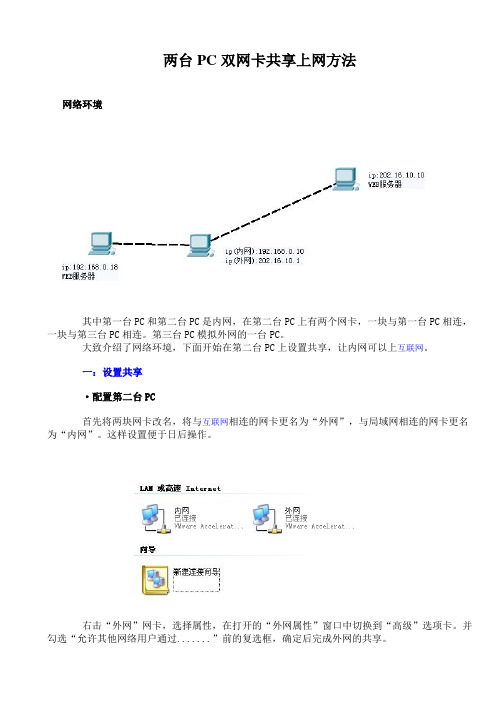
两台PC双网卡共享上网方法网络环境其中第一台PC和第二台PC是内网,在第二台PC上有两个网卡,一块与第一台PC相连,一块与第三台PC相连。
第三台PC模拟外网的一台PC。
大致介绍了网络环境,下面开始在第二台PC上设置共享,让内网可以上互联网。
一:设置共享·配置第二台PC首先将两块网卡改名,将与互联网相连的网卡更名为“外网”,与局域网相连的网卡更名为“内网”。
这样设置便于日后操作。
右击“外网”网卡,选择属性,在打开的“外网属性”窗口中切换到“高级”选项卡。
并勾选“允许其他网络用户通过.......”前的复选框,确定后完成外网的共享。
确定后会出现“Internet连接共享被启用,您的LAN网卡被设置成使用IP地址192.168.0.1”提示框。
点击“是”按钮,你的内网网卡IP被强制更改为192.168.0.1提示:有时到这了一步不能再进行,原因是局域网中已经有一个192.168.0.1的IP地址,此时只要禁用拔掉服务器网线即可继续进行。
接下来我更改“内网”网卡的IP地址(因为我的局域网中已经有了192.168.0.1这个IP,没办法只能该IP了)为192.168.0.10.共享完成后,会在外网网卡上出现共享的图标。
这样就将共享设置好了·配置第一台PC首先将IP设置成和第二台PC“内网”网卡一个网段,本例中设置为192.168.0.18。
将网关设置为第二台PC“内网”网卡的IP:192.168.0.10.这样局域网PC就可以访问互联网了。
例如我们访问互联网上站点202.16.10.10,PC1查看同一交换机中没有这个IP。
便将请求发送给默认网关192.168.0.10(也就是第二台PC上)。
第二台PC通过共享网卡将请求发送出去。
第三台PC收到请求将WEB站点内容以同样的方式返回给第一台PC。
二:设置外网访问内网资源通过上面设置,局域网可以访问互联网资源了,此时互联网上PC却无法访问局域网内网资源。
双网卡共享上网详细设置

双网卡共享上网详细设置方法有好几个,这里只说两种吧一、设置IE共享:在双网卡的机上打开网络连接,选择连接路由的网卡,右键选择网卡的属性项,会出现一个窗口,其中有一个共享项,选择它之后就可以选择其中的共享就可以。
然后就设置IP了,连接路由的网卡用自动IP,而另一块网卡设置私有IP,如:192.168.0.1或192.168.0.X,另一台机也设置成192.168.0.2或192.168.10.X。
要注意的是,两个IP不能相同,即最后一位数不能相同就可以了,要上网则需要双网卡的机器先启动。
二、用代理软件:代理软件有很多,可以选择sysgate,winroute等,功能都不错。
具体设置都很简单。
我就不多说了。
中文界面的,安装运行之后一看就明。
我已经在网络上打到这个答案了,谢谢各位的帮忙.使用Sygate代理服务器让局域网中的计算机共享上网线路。
其实在Windows 2000和Windows 98第二版中已经集成了Internet共享功能,让局域网中的计算机共享上网线路。
其实现步骤是:第一步,在作为服务器的微机上安装两块网卡,联接到ISP的网卡取名"外网卡",联接到局域网的网卡取名"内网卡";第二步,在"外网卡"上配置IP地址和子网掩码(由ISP提供),如IP是10.32.101.11,子网掩码是255.255.255.0(表示局域网规模小于256台);其它都按ISP的要求设置。
注意:下面的操作是关键:1、在Windows 2000操作系统中,双击"外网卡"连接属性,选"共享"标签,选中"启用此连接的Internet连接共享"项。
2、在Windows 98操作系统中,点设置,控制面板,双击Internet选项,点"连接"标签,单击"局域网设置"下的"共享"选项,选中"启用此连接的Internet 连接共享"项。
一根网线,两台thinkpad笔记本电脑同时上网,无路由器
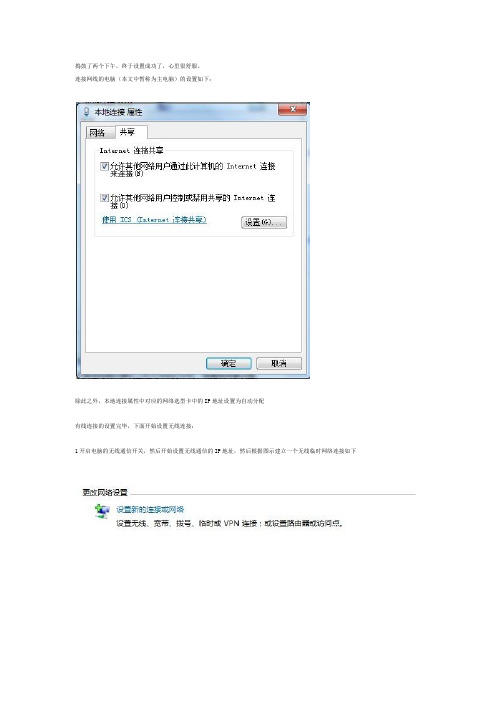
捣鼓了两个下午,终于设置成功了,心里很舒服。
连接网线的电脑(本文中暂称为主电脑)的设置如下:
除此之外,本地连接属性中对应的网络选型卡中的IP地址设置为自动分配
有线连接的设置完毕,下面开始设置无线连接:
1开启电脑的无线通信开关,然后开始设置无线通信的IP地址,然后根据图示建立一个无线临时网络连接如下
按确定后设置用户名和密码就可以了。
2主机无线连接属性中的IP地址可以设置如下:IP:192.168.0.1其它的都默认就可以了
3没有网线连接的那个(暂称为从机)的IP地址不能和主机的相同,可以设置如下:IP:192.168.0.8网关192.168.0.1
DNS也要设置,是和主机上面的宽带服务商的DNS是相同的,可以用下面的代码在主电脑上查询:开始---运行---cmd---ipconfig/all,最后可以在从机上搜到主机上建的无线网络输入密码就可以连接了,很实用的,希望对亲们有用。
最后预祝新年愉快。
怎样让两台电脑一起上网

软件设置
几乎所有宽带路由器中都可以采用WEB(网页)方式来设置,并且WEB设置方式既直观又方便,下面就让我们一起来设置吧!
任意选择一台与宽带路由器连接的电脑,将该电脑的IP地址设置到宽带路由器同一网段里(一般宽带路由器说明手册上有产品出厂时的默认IP地址,例如宽带路由器出厂的默认IP地址为“192.168.1.1”,此时就把电脑的IP地址设置为“192.168.1.2”,子网掩码为“255.255.255.0”。设置完成以后,除Win98操作系统以外,Win2000和WinXP操作系统均不需重启就可生效),在浏览器地址栏上输入路由器的出厂默认IP地址后按回车。在登录窗口中输入说明书上的密码,点击“Log in”按钮进入宽带路由器管理设置界面。
左起:白橙/橙/白绿/蓝/白蓝/绿/白棕/棕;
而另一端的接法应该是:
左起:白绿/ 绿/白橙/蓝/白蓝/橙/白棕/棕。
没有做过网线的朋友,如果你们确实弄不明白什么叫交叉线和直通线,可以到电脑城卖网络产品的店铺,只要告诉他们用五类或超五类非屏蔽双绞线帮你做一条1、3和2、6对调的双绞线就行,他们一听就会明白。
选择好自己接入的宽带类型,点击“Next”进行下面的设置。第一项动态IP地址的设置最简单,到这步设置就完成了。
假如是电信的ADSL或网通宽带,在这步还需设置虚拟拨号的用户名和密码, 按“Save”按钮保存设置。
同样,如果宽带网是静态IP地址,就要在这里输入IP地址、子网掩码、网关和DNS等信息。
参照上一篇文章,1、2线为发送线,3、6线为接收线。只要在无Up-Link的集线器上用对调了的双绞线一头连接上网的双绞线,一头连接这种集线器,就可以实现将其中一个并列的端口变成Up-Link端口了!!!!!
两台电脑之间实现不用路由器连接对等局域网...

Win2000/XP与Win98互访
如果两台电脑都使用Win2000/XP操作系统,那么组建局域网是一件非常简单轻松的事情,当硬件连接完成后,正常情况下立即可以在“网上邻居”中看到对方。但如果局域网中有一台电脑使用Win98,那情况可就不一定了,我们经常会发觉虽然Ping命令可以通过,但仍然无法在“网上邻居”中实现互访,这时该怎么办呢?
选择“从磁盘安装”方式。
对策五:启用Win98中的“文件及打印机共享”。这是一个很简单但却经常被人忽略的问题,就是装有Win2000/XP的机器虽然可以从“网上邻居”中发现装有Win98的机器,但却无法访问,这是因为Win98未启用“允许其他用户访问我的文件”而造成的,启用该选项就可以解决这个问题。
在使用计算机的过程中,我们经常会遇到各种各样的问题,有时,看似简单的小经验、小技巧却能帮助我们解决大问题。这里,CHIP将向您介绍计算机应用中的各种经验和技巧,相信这些经验技巧定会帮助您达到事半功倍的效果。
12 双机互连局域网
检查双机是否连通
组建家庭局域网其实并不复杂,可以考虑采用双网卡或Hub的方案,但无论哪一种,每一台电脑上都必须安装网卡。当硬件连接的所有工作完成后,我们可以先用Ping命令来检查一下双机是否已经连通。
原来,网卡默认使用的网络协议是TCP/IP,而系统在配置IP地址时缺省情况下是使用“自动获得IP地址”,这样我们的电脑就会被系统当作一个DHCP服务器(Dynamic Host Configuration Protocol,动态主机配置协议),它的初衷是自动为客户机分配连入网络时需要的信息,但需要专门的DHCP服务器才能实现。因此,当单机用户每次启动系统时,仍然会通过网卡向网络发送广播请求,一遍遍地搜索DHCP服务器,这当然搜索不到了,直至发生网络超时才会终止这个过程,启动时间自然就显得相对“漫长”了。
两个笔记本不要路由器同时上网
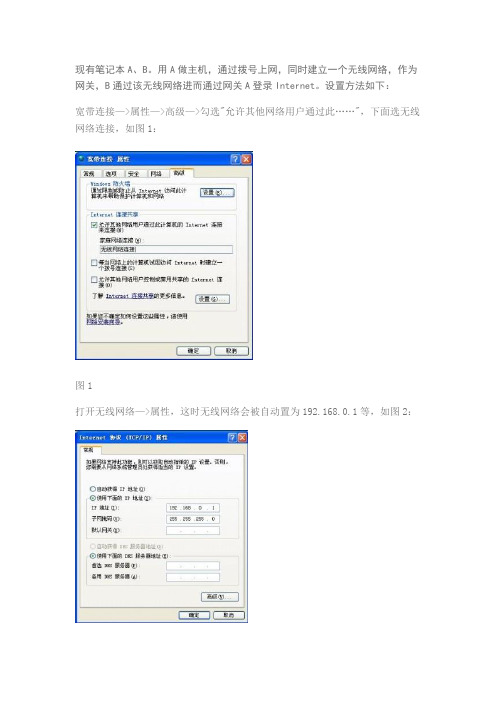
现有笔记本A、B。
用A做主机,通过拨号上网,同时建立一个无线网络,作为网关,B通过该无线网络进而通过网关A登录Internet。
设置方法如下:
宽带连接—>属性—>高级—>勾选"允许其他网络用户通过此……",下面选无线网络连接,如图1:
图1
打开无线网络—>属性,这时无线网络会被自动置为192.168.0.1等,如图2:
图2
打开无线网络配置标签,如图3:
图3
点'添加',如图4设置:
图4
确定后,返回图3,点右下角'高级',按图5设置:
图5
笔记本A的设置到此为止,A已可以看作一个无线路由,联网。
下面通过设置使笔记本B登陆到Internet。
打开无线网络的TCP/IP属性页,按图6设置:
其中默认网关为笔记本A的无线网络的IP,DNS如果不进行设置,则有可能出现“QQ可以登录,迅雷可以下载,但网页打不开的情况”。
DNS的获取途径为:在笔记本A的运行里输入cmd,在cmd窗口中输入ipconfig /all。
图6
查看可用的无线网络,可以在其中发现一个叫abc的无线网络(即在A中设置的)
(注:素材和资料部分来自网络,供参考。
请预览后才下载,期待你的好评与关注!)。
双网卡共享上网详细设置图解教程
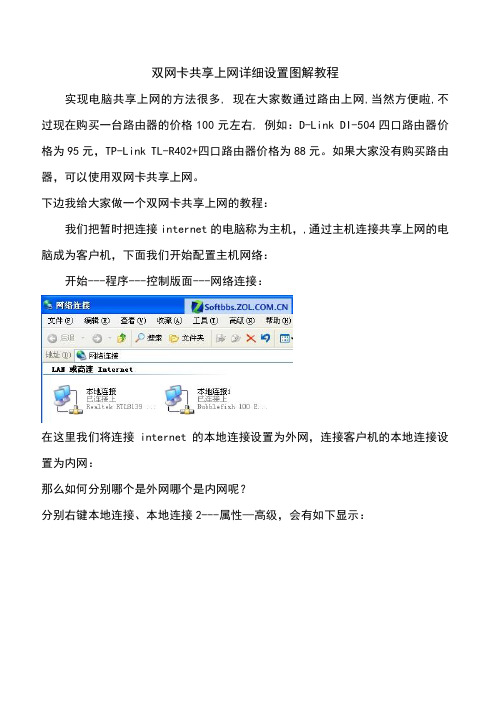
双网卡共享上网详细设置图解教程实现电脑共享上网的方法很多, 现在大家数通过路由上网,当然方便啦,不过现在购买一台路由器的价格100元左右, 例如:D-Link DI-504四口路由器价格为95元,TP-Link TL-R402+四口路由器价格为88元。
如果大家没有购买路由器,可以使用双网卡共享上网。
下边我给大家做一个双网卡共享上网的教程:我们把暂时把连接internet的电脑称为主机,,通过主机连接共享上网的电脑成为客户机,下面我们开始配置主机网络:开始---程序---控制版面---网络连接:在这里我们将连接internet的本地连接设置为外网,连接客户机的本地连接设置为内网:那么如何分别哪个是外网哪个是内网呢?分别右键本地连接、本地连接2---属性—高级,会有如下显示:这下大家可以清楚的看到两者的分别,将高级选项内有Internet连接共享这一项的设置成外网,反之没有的则设成内网。
接下来配置IP地址和DSN。
在内网的属性中,选择Internet 协议(Tcp/Ip)的属性,在IP地址栏中输入"192.168.0.1",子网掩码为"255.255.255.0",然后点击"确定"。
(DNS)(DNS根据自己情况进行设置)再配置客户机。
客户机的网卡不需要另外安装服务。
我们只需要打开此机的网卡属性,选择Internet 协议(Tcp/Ip)的属性,在IP地址栏中输入"192.168.0.2",子网掩码为"255.255.255.0",网关为:192.168.0.1(即主机的IP地址)在DSN中的设置应和主机外网的DSN设置相同。
(DNS根据自己情况进行设置)接下来我们开始配置系统:1 、主机设置开始--设置--网络连接--网络安装向导:选择第一项"这台计算机直接连到INTERNET。
我的网络上的其它计算机通过这台计算机连到INTERNET"再下一步的时候选网卡,应该选择接入INTERNET的那网卡,即外网网卡。
不用路由器两台电脑同时上网设置

不用路由器两台电脑同时上网设置.不用路由器两台电脑同时上网2010-01-29 12:09 (可以先设置ip,再用双绞线连接计算机)这个方法叫做是用连接共享功能上网。
首先需要其中的一台电脑有两个网卡。
并且操作系统为xp/2000/2003其中一个。
然后用其中一块网卡和另外一台机器连通局域网。
现在上网的机器有两个网卡,在连接属性里面就能看到两个连接,假设为本地连接1和本地连接2。
本地连接1为连接ADSL的。
这个时候,在本地连接1上面点鼠标右键。
然后选择属性高级开启主机连接共享--确定。
这个时候好像会提醒你要将局域网的网卡(本地连接2)的地址设置成192.168.0.1,点确定就好了。
这个时候第一个网卡设置完毕。
注意这是用来连接adsl的网卡。
现在设置第二个网卡(本地连接2),用来连接局域网的。
点击鼠标右键属性tcp/ip属性。
打开的页面里面如果已经设置了IP就不需要设置了。
如果没有设置IP就手动将IP设置为192.168.0.1(建议设置为这个,如果设置成别的可能会造成莫名其妙的错误。
)子网掩码255.255.255.0 网关不设置。
dns可以设置(地址请询问当地服务提供商或者上网搜索。
)也可以不设置。
点击确定。
完成第二个网卡的设置。
至此上网主机设置完毕。
现在设置另外一台机器。
此台机器只有一个网卡,用来连通局域网,依次操作,本地连接点右键属性tcp/ip属性。
设置IP为192.168.0.2-192.168.0.254的任意一个。
子网掩码255.255.255.0。
网关:192.168.0.1(就是第一台机器的那个IP)。
dns(请询问当地服务提供商或上网搜索。
此处一定要设置。
否则不能上网),点击确定。
然后用一个交叉网线连接局域网使用的两块网卡。
互相之间 ping一下看看能不能通。
如果局域网能通,然后用第一台机器机器拨号上网。
这个时候在地二台机器上面打开网页试试看。
正常情况下就OK了。
如果第二台机器不能上网,请将防火墙类软件关闭试试看。
- 1、下载文档前请自行甄别文档内容的完整性,平台不提供额外的编辑、内容补充、找答案等附加服务。
- 2、"仅部分预览"的文档,不可在线预览部分如存在完整性等问题,可反馈申请退款(可完整预览的文档不适用该条件!)。
- 3、如文档侵犯您的权益,请联系客服反馈,我们会尽快为您处理(人工客服工作时间:9:00-18:30)。
一、为“Internet连接共享”作准备为了使用Windows的“Internet连接共享”服务,你需要拥有一个局域网(这一点是必须的,我想大多数拥有两台以上计算机的朋友都应具备这个条件,如果没有,我在这里也不多讲了,因为我介绍的是如何实现Internet共享,而不是怎么建一个局域网)。
所有想通过“Internet连接共享”上网的计算机必须连在这网上。
而且这些计算机必须能够在“网上邻居”中看到那台可以通过Modem上网的计算机,这台计算机我们称为“连接共享计算机”。
通过Modem“连接共享计算机”可以连上互联网,而局域网上其它计算机则可通过局域网来共享Modem。
只要“连接共享计算机”连上了互联网,那么局域网中的其它计算机均可以上网了,就象是通过自己的Modem上网一样。
二、“Internet连接共享”如何工作“Internet连接共享”服务的工作原理是:“欺骗”Internet使其认为只有一台计算机在执行Internet请求、上传及下载等任务。
作为整个局域网的数据传递中心,“连接共享计算机”负责接收和传递所有的有关数据。
实际上,“连接共享计算机”的作用如同一台代理服务器(proxy server)。
从某种意义上讲,Windows的ICS 服务就是一台简单的代理服务器。
好的代理服务器可以对接收和传递的所有数据实行控制,提供安全及高速缓存处理,同时可以控制局域网中的各个计算机。
比较而言,Windows的ICS仅可以接收和传递数据并提供极少的安全处理。
比较简单但非常实用,特别对于只有几台计算机的小型局域网更是如此。
如同其他计算机在Internet中能够得到单一的IP 地址一样,使用Windows ICS服务的局域网中的每一台计算机均可以得到单一的IP 地址。
这些局域网中的IP地址为局域网专用地址,它们并不提供对Internet的直接访问。
局域网中唯一拥有公共IP地址的计算机是“连接共享计算机”,该计算机既拥有公共IP地址也拥有局域网IP地址。
“连接共享计算机”的公共IP地址是在连接Internet时由ISP所指定的,该计算机所拥有的局域网IP地址是由Windows 控制面板中的“网络配置”所指定,该IP地址可以由人工设定,也可以通过“Internet共享连接向导”自动设定。
“连接共享计算机”的局域网IP地址是192.168.0.1,192.168.0系列地址为局域网专用地址(因为Internet 无法辨别192.168.0系列地址)。
Windows “Internet 共享连接向导”可以自动设置局域网IP地址,该地址也可以通过Windows控制面板的“网络配置”实行人工设置。
局域网中的其他计算机的IP地址范围在192.168.0.2至192.168.0.253之间,用户可以通过“网络配置”设置,或者通过“连接共享计算机”内部的DHCP 程序自动设定。
比较而言,后一种方法更为简单和方便,因为用户不需要启动每一台计算机的网络配置来实行人工设置。
当局域网中的某一台计算机向Internet发出请求指令时(比如发送一封电子邮件或要求浏览某一网页),该计算机的局域网专用IP地址将会被发送到“连接共享计算机”中。
“连接共享计算机”将有关计算机局域网专用IP地址转换成“连接共享计算机”的公共IP地址(这样就“欺骗”了Internet),如此Internet服务器就以为这是“连接共享计算机”发出的指令,就响应了有关的请求。
Internet的响应信息将被送到“连接共享计算机”的公共IP地址中,“连接共享计算机”将会检索局域网中的IP地址并负责将相关信息传送到发出指令的局域网计算机。
除了可以将局域网中所有地址转换为公共IP地址之外,“连接共享计算机”的处理工作与局域网中的其他计算机完全相同。
由于地址转换处理不需要流程控制,因此其处理速度比局域网中的信息处理速度要快。
但是,如同局域网中的其他计算机一样,“连接共享计算机”也会受到网络堵塞的影响。
在一个小型的“连接共享局域网”中,最为经常的网络堵塞发生在当两台计算机同时要求访问Internet之际(其实这样的情况不会很多,因为局域网中的计算机比较少,而且大多数时间我们是在观看信息而不是在请求访问)。
为此,我们使用秒表就连网速度进行过非正式测试,当两台计算机同时连接Internet时的网络速度为单台计算机连网速度的一半(一般情况下,连网速度不会急剧下降)。
此时,如果在局域网中进行其他的数据处理,连网速度还将下降。
共享连网用户的连网速度是无法得到调制解调器所规定的最高速度的。
通常情况下,即使是单一连网用户的连网速度亦无法达到调制解调器所指定的最高速度。
因为网络中存在着许多影响网络速度的原因,其中也包括一些无法抗拒的因素如ISP网络堵塞及远端服务器的低速等。
我们中国的网友们可是对此深有体会的。
因此,共享连网的低速度的原因并非完全在于共享连网本身。
实际上,Windows ICS服务方式并不是新概念。
在你与Internet连接之际就是与其他用户共享ISP连网服务之时。
由于第三方解决方案的提供使用,共享服务对Windows用户来讲也不是新课题。
在拥有一台调制解调器及两台以上连网计算机的前提下,使用Windows 98第二版本或Windows 2000的每一位用户均可以得到Windows ICS共享连网服务。
由于Windows ICS安装简单及其使用方便,今后该技术将会成为主流技术的重要部分之一。
下面,我们将逐步介绍有关Windows ICS的安装与使用。
第一步:安装“Internet共享连接向导”首先,局域网中的一台计算机必须被指定为“连接共享计算机”。
在这台计算机上(注意,仅在这台计算机上)必须安装“Internet 共享连接向导工具”,该软件程序由Microsoft Internet Explorer 5及Windows 98第二版本所提供。
为了确定你是否拥有该软件程序,可以选择“控制面板”,打开“增加删除程序”项目并点击“Windows 安装程序”标签,再点击“I nternet 工具项”(如图一)及“详细资料”按扭,ICS将在组件表的最上方出现(如图二)。
为了安装ICS,在有关对话框中进行选择并点击“确定”,出现图三所示的“Internet 共享连接向导”,然后再点击“下一步”,选择“连接类型”(如图四),这里我们将选择“拨号连接”方式,选好后按“下一步”,之后是建立“Internet连接共享用户盘”(如图五),安装完成后需要重新启动计算机。
第二步:运行“Internet共享连接向导”现在,你可以通过“Internet共享连接向导”对ICS实行有关的设置。
首先要运行向导,从IE5的“工具”菜单打开“Internet选项”对话框。
点击“连接”标签(如图六),然后点击有关局域网对话框中的“共享”按扭,注意检查并选择“启用Internet连接共享”选项(如图七)。
此时点击“确定”后,“Internet共享连接向导”将会启动。
第三步:指定连接类型在第一步里,“Internet共享连接向导”要求你指定使用“连接共享服务”的连接类型:通过拨号或高速网络上网,还为每一种连接类型提供了相关例证。
注意:拨号上网类型中包括了需要拨号连接ISP的ISDN 方式,但是不包括也需要拨号连接的ADSL方式。
如果你拥有一台线缆调制解调器(cable modem),可以选择高速网络连接方式。
如同其他任何高速连网方式一样,线缆调制解调器的设置可能比较复杂。
本文仅涉及拨号上网连接方式,原因是该连接方式是最为通用的Internet上网方式。
另外,相比较而言拨号上网的有关技术更为规范。
第四步:设定局域网客户机利用“Inter net共享连接向导”可以为用户建立一张客户机配置磁盘,使用该磁盘用户能够为局域网中的使用ICS服务的计算机进行配置。
在建立客户机配置磁盘之前,用户需要准备好一张格式化磁盘。
此时,如果你还没有为局域网中的计算机之间建立连接,可以将客户机配置磁盘放入每一台需要建立连接的客户机磁盘驱动器中并运行A: \Icsclset.exe。
如此将启动“浏览器连接安装向导”(如图八),该软件将为局域网中的客户机建立Internet连接,然后点击“浏览器连接安装向导”最终对话框里的“完成”选项(如图九)。
在实行网络共享服务之前,用户必须为每一台客户机安装TCP/IP。
用户可以利用控制面板中的网络项为客户机安装TCP/IP。
注:客户机安装不一定需要使用配置磁盘,只要局域网已经配置好了,就可以从客户机直接上网,也就是说第四步是可省的。
第五步:建立IP地址为了提供ICS服务,需要将“连接共享计算机”的IP地址改为192.168.0.1(如图十)。
局域网中客户机的IP地址(用户可以通过网络项里的“TCP/IP 属性”对话框进行设置)的选项应该为“自动获取IP地址”,在“WINS配置”中选用“使用DHCP进行WINS解析”,“连接共享计算机”可以自动的为客户机设立IP地址。
如果用户愿意,也可以为每一台客户机的IP地址实行手工设置。
注意:客户机在“DNS配置”中要选“禁用DNS”。
第六步:使用连接共享服务全部设置完成并重启计算机后,用户即可以使用ICS服务了。
首先需要利用“连接共享计算机”的拨号上网与Internet连接。
如果一切顺利,用户便可以使用局域网中的客户机访问上网。
客户机的用户可以打开浏览器访问某些网点,发送电子邮件或进行文件传输等工作,还可以用ICQ和OICQ哟。
在执行这些工作的过程当中用户不会感到与单机连网有什么区别。
总之,连接共享服务确实行之有效。
计划:2台笔记本都装有WinXP系统。
均有无线网卡,没有无线路由器,没有网线,想实现无线局域网组网,实现共享上网,听起来不可思议,但是确实是可以实现的!!!大家一起来学习!!具体操作方法如下:首先需要使用Windows自带的Internet连接共享打开有线网卡的本地连接属性,选择高级标签,选中“Internet连接共享”即可(如图1)。
这时会弹出如图2的提示,点击确定即可。
这时无线网卡的IP地址会被自动设置成192.16 8.0.1。
第二步:实现双机互连:A电脑的设置:1.控制面板--网络连接,打开“无线网络连接属性”窗口(如图3),点击左下方的“添加”按钮。
2.在随后弹出的窗口中,按图4设置。
注意一定要选中下面的构。
点击“确定”。
3.如图5是返回的“无线网络连接属性”窗口,一个P2P的“无线AP”建好了。
4.点击“常规”标签,设置无线网卡的IP,按如图6设置即可(不修改IP的话,按默认即可)。
5.稍后刷新一下无线网络列表,一个P2P的“无线AP”已经找到了如图7。
B电脑的设置:无需任何设置(IP选自动获取),打开无线网卡连接,,应该可以找到上面设置好的“P2P”,选择连接(如图8),然后输入上面第二步设置的密码就可以了。
